1. Tạo mới người dùng
Khi nhân viên mới sử dụng hệ thống, họ phải có một tài khoản User mới có thể truy cập vào hệ thống.
Đường dẫn: Biểu tượng Cài đặt hệ thống  → Thiết lập phân quyền và quản lý người dùng → Người dùng
→ Thiết lập phân quyền và quản lý người dùng → Người dùng
Thông tin chung: Người tạo khai báo những thông tin cơ bản của User
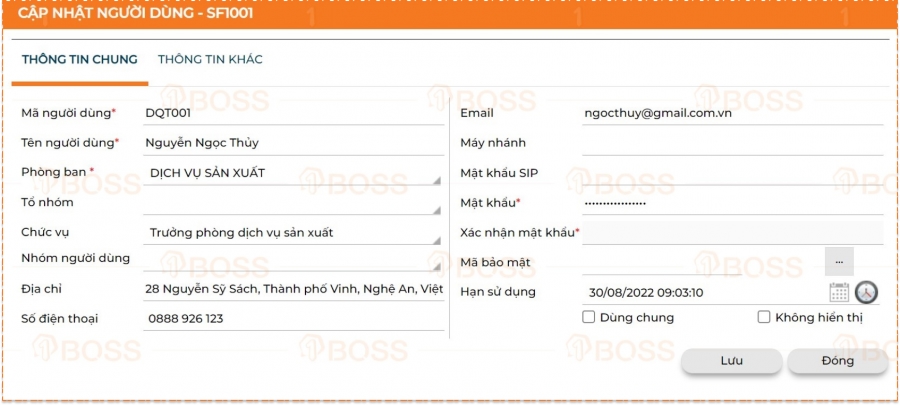
- Mã người dùng: thông tin bắt buộc, đây cũng là User đăng nhập vào hệ thống của người dùng. Các ký tự được phép sử dụng gồm chữ cái, chữ số, các ký tự như dấu chấm (.), dấu gạch ngang (-) và dấu gạch dưới (_).
Ví dụ: TRAINING01, USER.0025, …
- Tên người dùng: thông tin bắt buộc, sử dụng để hiển thị tại cái dữ liệu nghiệp vụ liên quan.
- Chức vụ: nhập chức vụ của người dùng, thông tin này cần phải nhập vì liên quan đến phân quyền xét duyệt.
- Nhóm người dùng: chọn nhóm người dùng cho người dùng.
- Mật khẩu và Xác nhận mật khẩu: mật khẩu phải chứa chữ hoa, chữ thường, chữ số và ký tự đặc biệt.
Tips: Người dùng có thể thuộc nhiều nhóm người dùng, khi phân quyền thì quyền của người dùng này sẽ là tổ hợp của tất cả quyền trong nhóm người dùng .
|
Thông tin khác: Các thông tin trong tab này là thông tin thuộc về cá nhân người dùng, tất cả đều không bắt buộc nhập. Admin có thể thêm ảnh đại diện cho người dùng, ảnh này sẽ hiển thị tại biểu tượng tên người dùng trên Dashboard chính của hệ thống 1BOSS.
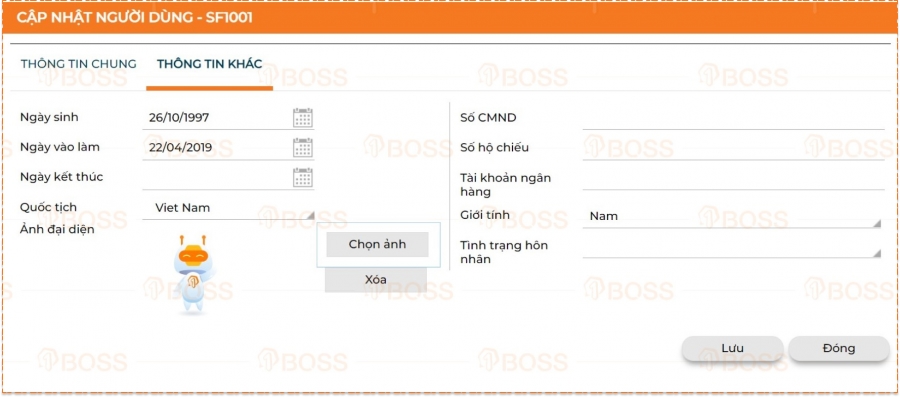
2. Quản lý người dùng
Tìm kiếm
Khi muốn tìm kiếm người dùng đã được tạo trước đó, người dùng click vào biểu tượng 

Người dùng nhập dữ liệu chi tiết vào các trường thông tin và chọn Lọc dữ liệu.

Chỉnh sửa
Tại màn hình Xem chi tiết người dùng, người dùng chọn vào biểu tượng  để tiến hành thao tác chỉnh sửa thông tin người dùng.
để tiến hành thao tác chỉnh sửa thông tin người dùng.
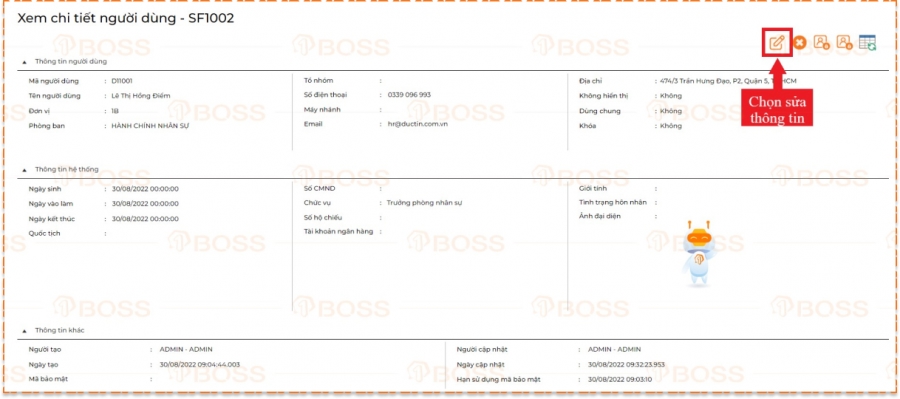
Xóa
Khi muốn thao tác xóa người dùng đã tạo trên phần mềm:
- Cách 1: Người dùng chọn vào biểu tượng
 trong màn hình Xem chi tiết người dùng
trong màn hình Xem chi tiết người dùng

- Cách 2: Người dùng chọn vào thông tin người dùng cần xóa trong màn hình Danh mục người dùng (1), sau đó chọn biểu tượng
 (2).
(2).
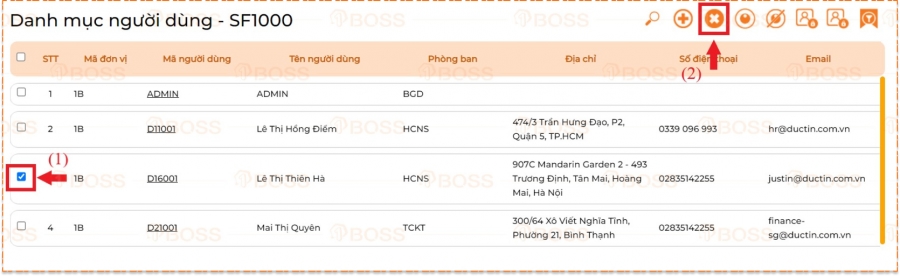
Ẩn/Hiện dữ liệu người dùng
Khi muốn ẩn dữ liệu người dùng, người dùng chọn vào thông tin người dùng cần ẩn tại màn hình Danh mục người dùng (1) và chọn vào biểu tượng  (2).
(2).
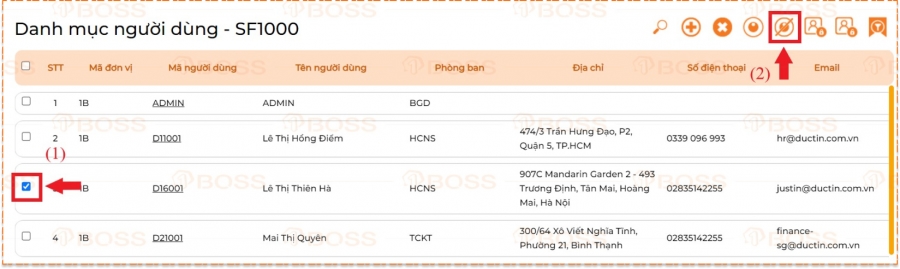
Khi muốn hiển thị dữ liệu người dùng bị ẩn trước đó, người dùng chọn vào thông tin người dùng bị ẩn tại màn hình Danh mục người dùng (1) và chọn vào biểu tượng  (2).
(2).
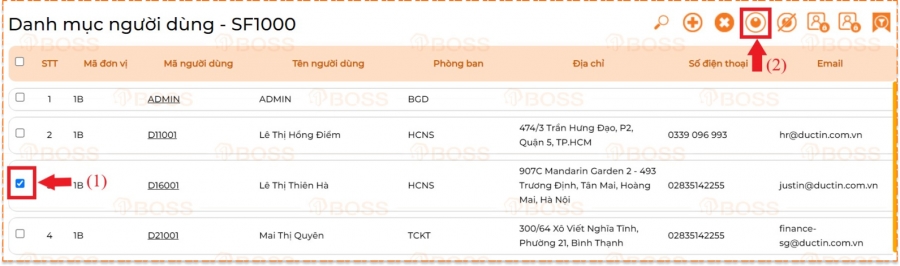
Khóa/Mở khóa người dùng
Một số trường hợp, người quản trị không muốn xóa người dùng thì họ có thể sử dụng chức năng khóa. Việc khóa người dùng này giúp lưu trữ thông tin người dùng, tránh cho những nhân viên đã ngừng việc truy cập vào hệ thống hoặc các dữ liệu công việc liên quan đến người dùng này không bị xóa mất.
- Cách 1: Tại màn hình Xem chi tiết để Khóa/Mở khóa người dùng ta chọn vào biểu tượng


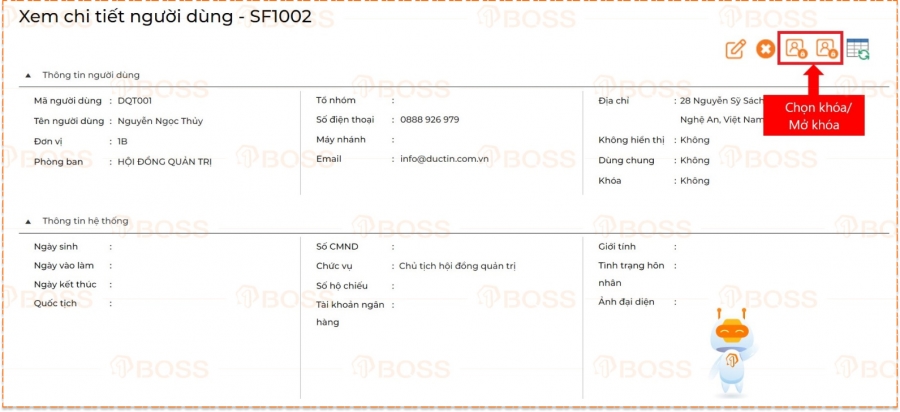
- Cách 2: Tại màn hình Danh mục người dùng, để khóa người dùng, chúng ta chọn vào dòng người dùng cần khóa và chọn biểu tượng
 , dữ liệu cập nhật thành công thì ô chọn Khóa của người dùng này tự động chọn.
, dữ liệu cập nhật thành công thì ô chọn Khóa của người dùng này tự động chọn.

Ngược lại khi cần mở khóa, chúng ta chọn vào dòng người dùng cần mở khóa và chọn biểu tượng  , dữ liệu cập nhật thành công thì ô chọn Khóa của người dùng này tự động bỏ chọn.
, dữ liệu cập nhật thành công thì ô chọn Khóa của người dùng này tự động bỏ chọn.
3. Tạo mới nhóm người dùng
Nhóm người dùng bao gồm một chức năng nhất định và một vai trò mặc định nên khi một người dùng nào được phân vào nhóm sẽ được phân quyền dữ liệu và phân quyền chức năng. Nếu người dùng thuộc nhiều nhóm, quyền hạn của người dùng này sẽ là tổng hợp quyền của tất cả các nhóm.
Đường dẫn: Biểu tượng Cài đặt hệ thống  → Thiết lập phân quyền và quản lý người dùng → Nhóm người dùng
→ Thiết lập phân quyền và quản lý người dùng → Nhóm người dùng
Vai trò mặc định: gồm vai trò cá nhân, quản lý nhóm và quản trị
- Nhóm đã có vai trò mặc định thì khi một người dùng mới được thêm vào nhóm, người dùng sẽ được tự động gán vai trò theo vai trò mặc định của nhóm.
- Nhóm không chọn vai trò mặc định thì khi người dùng mới được thêm vào nhóm, vai trò của người dùng là rỗng. Lúc này bắt buộc người quản trị phải Phân quyền dữ liệu cho người dùng

4. Quản lý nhóm người dùng
Xem thông tin chi tiết nhóm người dùng
Tại màn hình Xem thông tin chi tiết nhóm người dùng – SF1012, ta sẽ thấy 2 phần:
- Phần thông tin chi tiết: gồm cái thông tin mã nhóm người dùng, thông tin hệ thống và các hoạt động như sửa, xóa, phân quyền đơn vị, thêm người dùng vào nhóm người dùng.

- Phần danh sách: gồm những người dùng đã được thêm vào nhóm người dùng
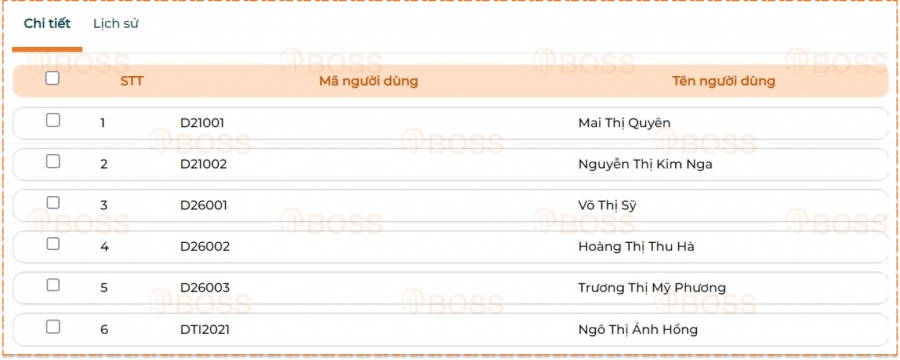
Tìm kiếm
Khi muốn tìm kiếm nhóm người dùng đã tạo trước đó, người dùng click vào biểu tượng 
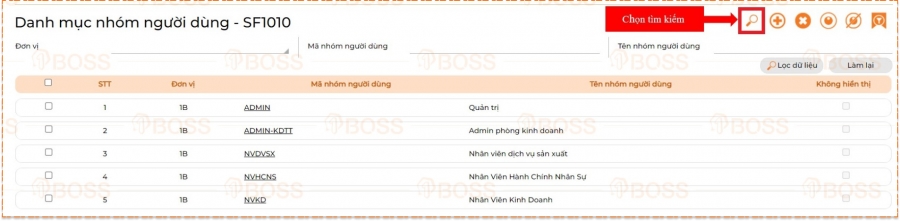
Người dùng nhập dữ liệu chi tiết vào các trường thông tin và chọn Lọc dữ liệu.

Chỉnh sửa
Khi muốn thao tác chỉnh sửa thông tin nhóm người dùng đã tạo trên phần mềm, tại màn hình Xem chi tiết nhóm người dùng, người dùng chọn Hoạt động → Sửa.
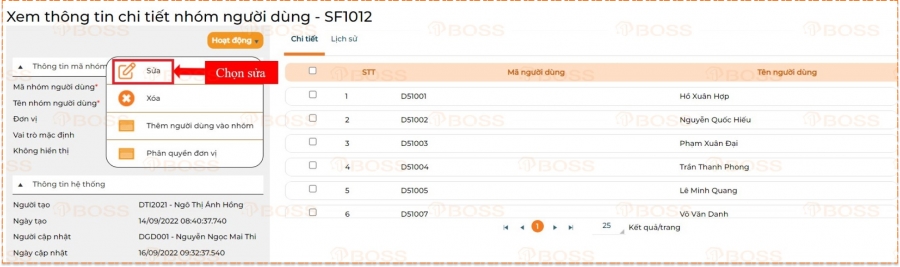
Xóa
Khi muốn thao tác xóa nhóm người dùng đã tạo trên phần mềm:
- Cách 1: Tại màn hình Xem chi tiết nhóm người dùng, người dùng chọn Hoạt động → Xóa
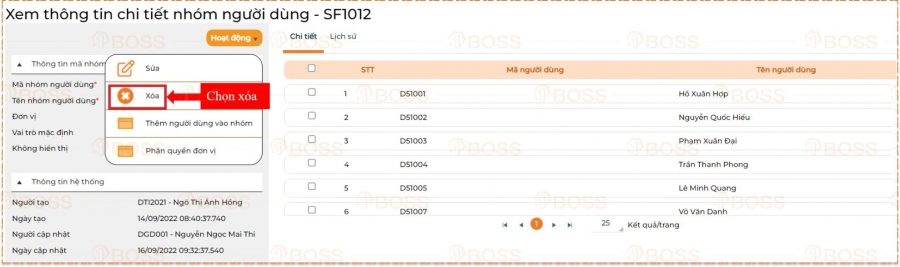
- Cách 2: Người dùng chọn vào thông tin nhóm người dùng cần xóa trong màn hình Danh mục nhóm người dùng (1), sau đó chọn biểu tượng
 (2)
(2)

Ẩn/Hiện thông tin nhóm người dùng
Khi muốn ẩn dữ liệu nhóm người dùng, người dùng chọn vào thông tin nhóm người dùng cần ẩn tại màn hình Danh mục nhóm người dùng (1) và chọn vào biểu tượng  (2).
(2).

Khi muốn hiển thị dữ liệu nhóm người dùng bị ẩn trước đó, người dùng chọn vào thông tin nhóm người dùng bị ẩn tại màn hình Danh mục nhóm người dùng (1) và chọn vào biểu tượng  (2)
(2)

5. Phân quyền đơn vị
Nếu nhóm người dùng mới được tạo mà chưa phân quyền đơn vị thì tất cả những người dùng nào được thêm vào nhóm này sẽ không thể đăng nhập vào hệ thống 1BOSS. Ngoài ra, khi phân quyền dữ liệu, nhóm người dùng này sẽ không hiển thị trong danh sách nhóm người dùng.
Để phân quyền đơn vị, tại màn hình xem chi tiết của nhóm người dùng, ta chọn vào Hoạt động → Phân quyền đơn vị
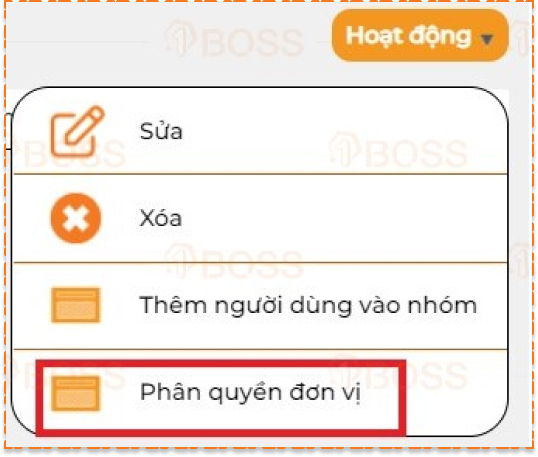
Màn hình Phân quyền đơn vị - SF1015 hiển thị cùng với mã nhóm, tên nhóm và gồm 2 lưới danh sách:
- Lưới bên trái: Danh sách các đơn vị chưa được phân quyền cho nhóm
- Lưới bên phải: Danh sách các đơn vị đã được phân quyền cho nhóm
- Nút
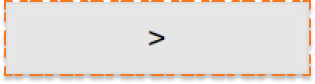 : Chuyển một đơn vị đã chọn từ lưới bên trái sang lưới bên phải
: Chuyển một đơn vị đã chọn từ lưới bên trái sang lưới bên phải
- Nút
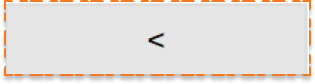 : Chuyển một đơn vị đã chọn từ lưới bên phải sang lưới bên trái
: Chuyển một đơn vị đã chọn từ lưới bên phải sang lưới bên trái
- Nút
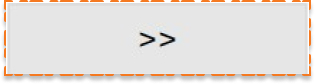 : Chuyển toàn bộ đơn vị từ lưới bên trái sang lưới bên phải
: Chuyển toàn bộ đơn vị từ lưới bên trái sang lưới bên phải
- Nút
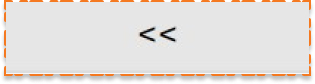 : Chuyển toàn bộ đơn vị từ lưới bên phải sang lưới bên trái
: Chuyển toàn bộ đơn vị từ lưới bên phải sang lưới bên trái
Ví dụ như hình dưới đây, đơn vị Công ty TNHH MTV 1BOSS đã được phân quyền cho nhóm người dùng Bộ phận Marketing.
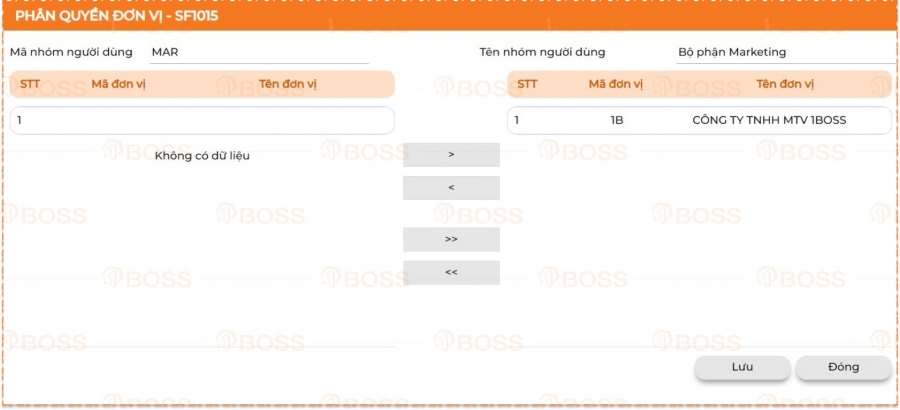
6. Thêm người dùng vào nhóm người dùng
Để thêm người dùng vào nhóm, tại màn hình xem chi tiết của nhóm người dùng, ta chọn vào Hoạt động → Thêm người dùng vào nhóm.
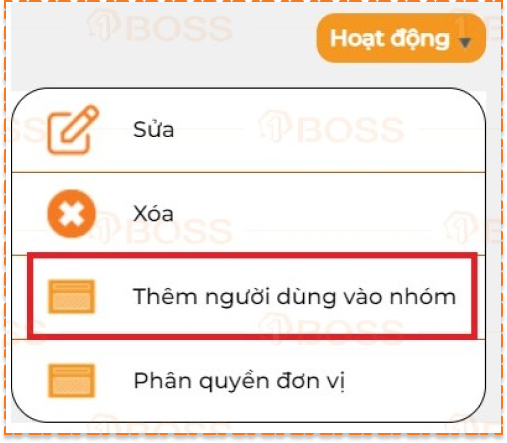
Màn hình Cập nhật người dùng vào nhóm người dùng - SF1013 hiển thị gồm lưới danh sách và phần lọc dữ liệu:
- Lọc dữ liệu: người dùng có thể lọc dữ liệu theo tên người dùng hay chi tiết theo khối/phòng ban để có thể tìm kiếm dữ liệu chính xác hơn
- Lưới bên trái: Danh sách các người dùng chưa được thêm vào nhóm
- Lưới bên phải: Danh sách các người dùng đã được thêm vào nhóm
- Nút
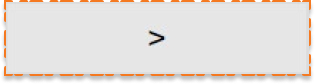 : Chuyển một người dùng đã chọn từ lưới bên trái sang lưới bên phải
: Chuyển một người dùng đã chọn từ lưới bên trái sang lưới bên phải
- Nút
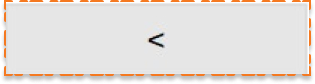 : Chuyển một người dùng đã chọn từ lưới bên phải sang lưới bên trái
: Chuyển một người dùng đã chọn từ lưới bên phải sang lưới bên trái
- Nút
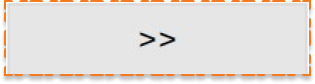 : Chuyển toàn bộ người dùng từ lưới bên trái sang lưới bên phải
: Chuyển toàn bộ người dùng từ lưới bên trái sang lưới bên phải
- Nút
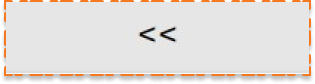 : Chuyển toàn bộ người dùng từ lưới bên phải sang lưới bên trái
: Chuyển toàn bộ người dùng từ lưới bên phải sang lưới bên trái

Tips: Người dùng nếu không được thêm vào một nhóm cụ thể, họ không thể đăng nhập vào hệ thống 1BOSS.
|



































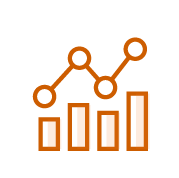

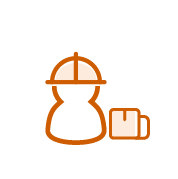

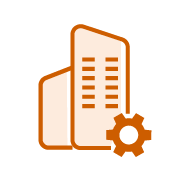











 → Thiết lập phân quyền và quản lý người dùng → Người dùng
→ Thiết lập phân quyền và quản lý người dùng → Người dùng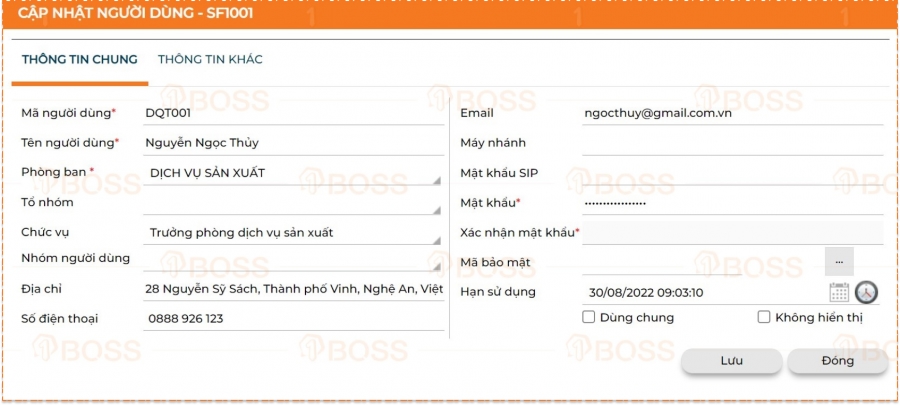
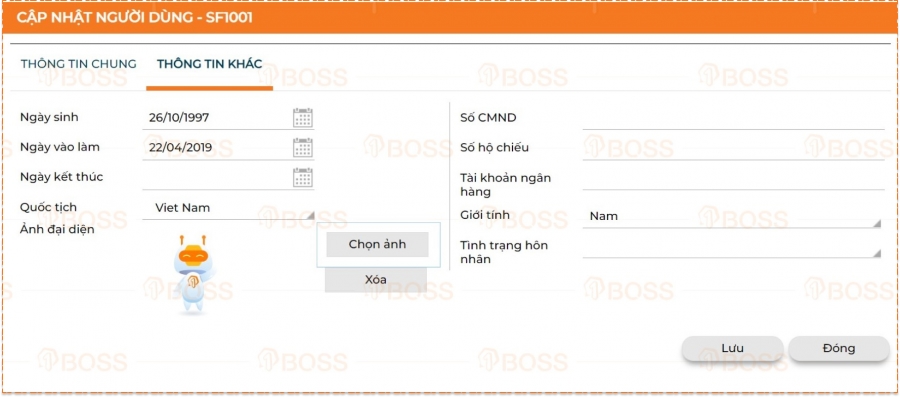



 để tiến hành thao tác chỉnh sửa thông tin người dùng.
để tiến hành thao tác chỉnh sửa thông tin người dùng.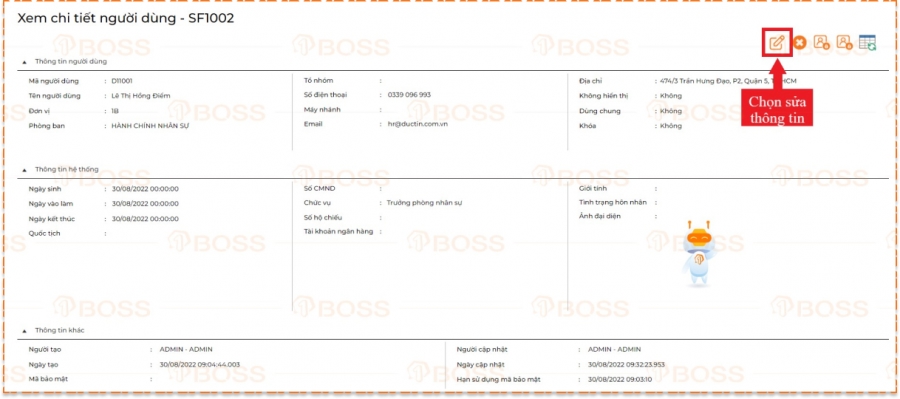
 trong màn hình Xem chi tiết người dùng
trong màn hình Xem chi tiết người dùng
 (2).
(2).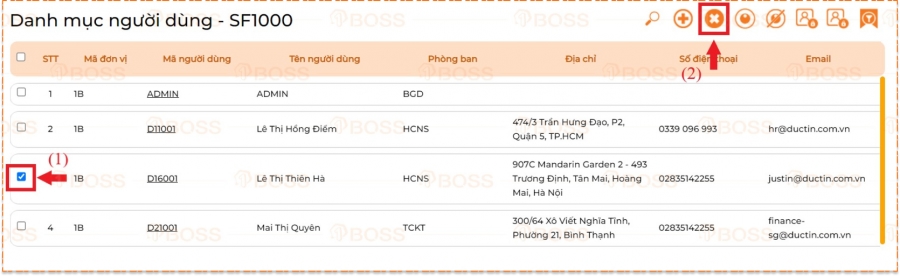
 (2).
(2).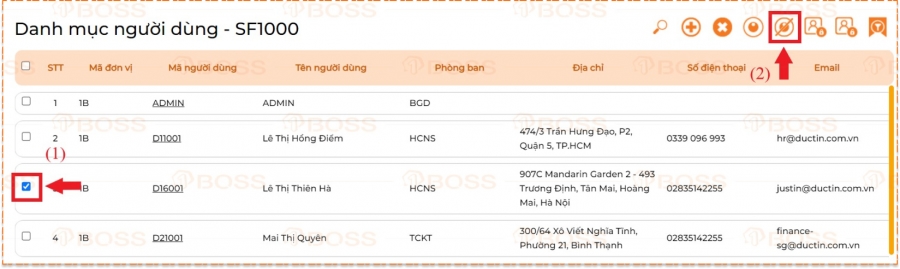
 (2).
(2).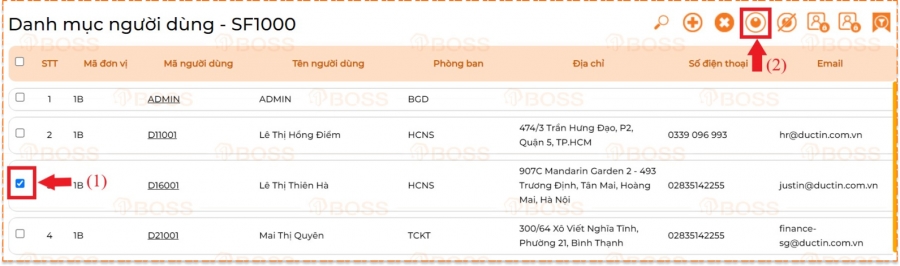


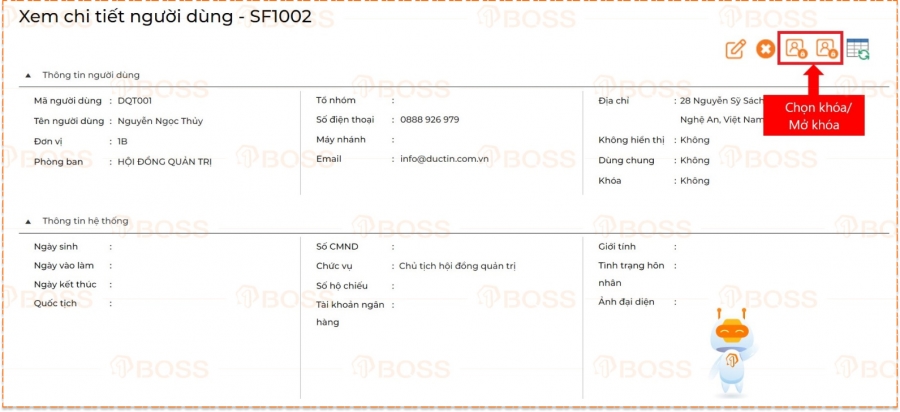
 , dữ liệu cập nhật thành công thì ô chọn Khóa của người dùng này tự động chọn.
, dữ liệu cập nhật thành công thì ô chọn Khóa của người dùng này tự động chọn.
 , dữ liệu cập nhật thành công thì ô chọn Khóa của người dùng này tự động bỏ chọn.
, dữ liệu cập nhật thành công thì ô chọn Khóa của người dùng này tự động bỏ chọn. → Thiết lập phân quyền và quản lý người dùng → Nhóm người dùng
→ Thiết lập phân quyền và quản lý người dùng → Nhóm người dùng

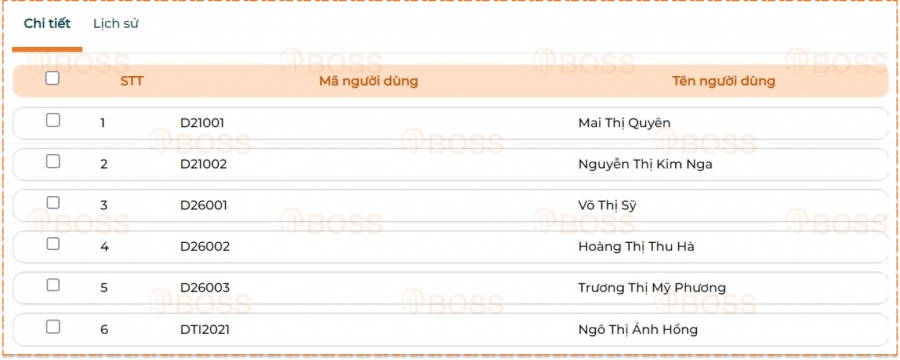

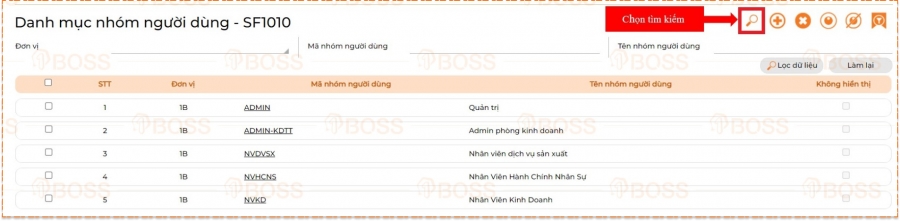

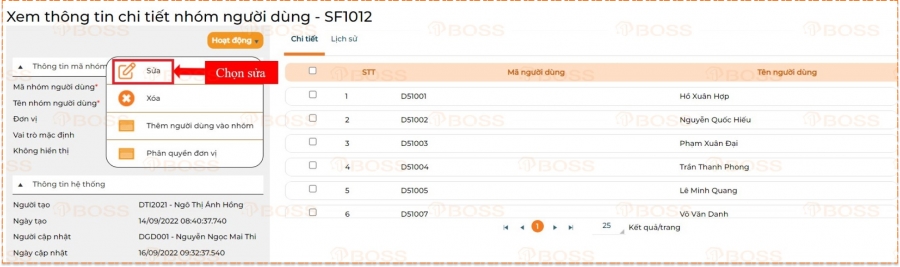
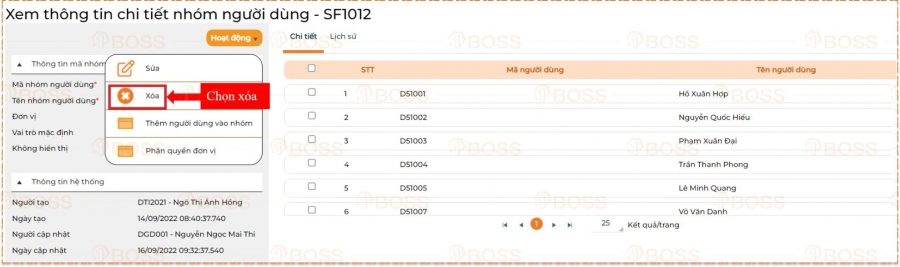
 (2)
(2)
 (2).
(2).
 (2)
(2)
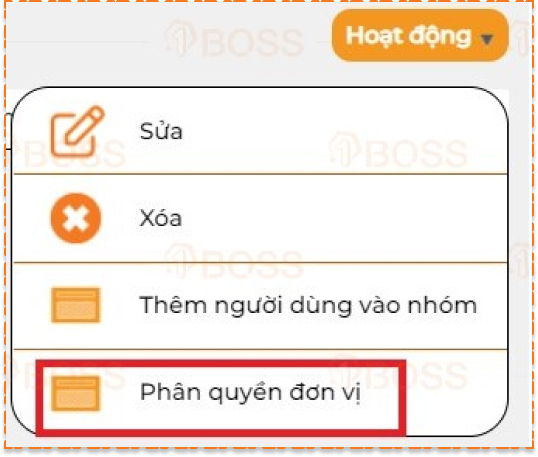
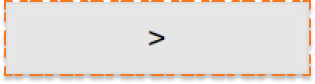 : Chuyển một đơn vị đã chọn từ lưới bên trái sang lưới bên phải
: Chuyển một đơn vị đã chọn từ lưới bên trái sang lưới bên phải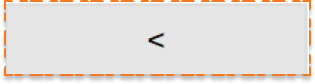 : Chuyển một đơn vị đã chọn từ lưới bên phải sang lưới bên trái
: Chuyển một đơn vị đã chọn từ lưới bên phải sang lưới bên trái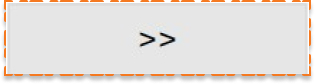 : Chuyển toàn bộ đơn vị từ lưới bên trái sang lưới bên phải
: Chuyển toàn bộ đơn vị từ lưới bên trái sang lưới bên phải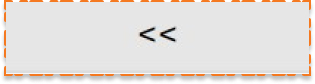 : Chuyển toàn bộ đơn vị từ lưới bên phải sang lưới bên trái
: Chuyển toàn bộ đơn vị từ lưới bên phải sang lưới bên trái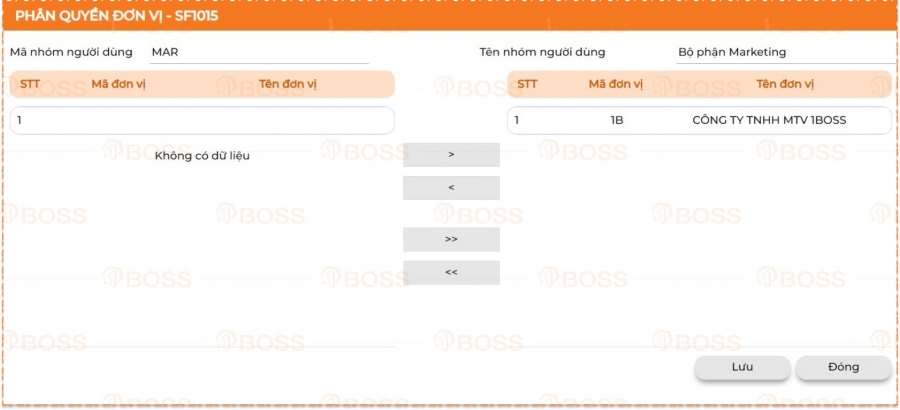
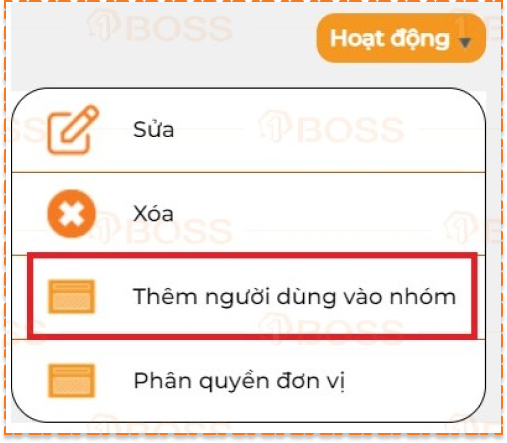
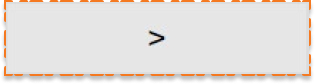 : Chuyển một người dùng đã chọn từ lưới bên trái sang lưới bên phải
: Chuyển một người dùng đã chọn từ lưới bên trái sang lưới bên phải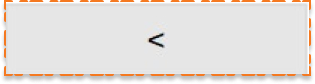 : Chuyển một người dùng đã chọn từ lưới bên phải sang lưới bên trái
: Chuyển một người dùng đã chọn từ lưới bên phải sang lưới bên trái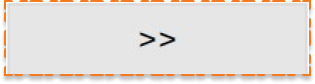 : Chuyển toàn bộ người dùng từ lưới bên trái sang lưới bên phải
: Chuyển toàn bộ người dùng từ lưới bên trái sang lưới bên phải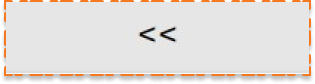 : Chuyển toàn bộ người dùng từ lưới bên phải sang lưới bên trái
: Chuyển toàn bộ người dùng từ lưới bên phải sang lưới bên trái

